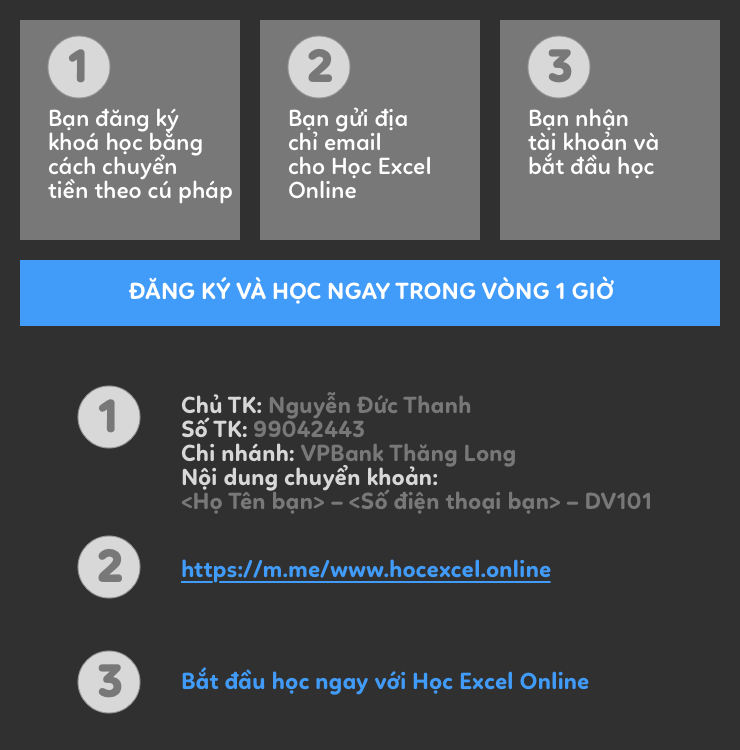Lớp Học Excel – Hiểu và phân tích dữ liệu qua biểu đồ Excel
Hiệu quả đầu ra của khoá học excel hiểu và phân tích dữ liệ qua biểu đồ:
- Hơn 50 bài giảng cực kì chi tiết và dễ hiểu bao gồm nhiều kĩ thuật từ đơn giản đến nâng cao có thể áp dụng được cho Excel 2007, Excel 2010, Excel 2013, Excel 2016 được trình bày khoa học sẽ giúp bạn làm chủ được 10 chủ đề quan trọng trong việc vẽ biểu đồ phục vụ mục đích hiểu và phân tích dữ liệu ngay trong Excel
- Các bài giảng được thiết kế theo dạng cầm tay chỉ việc, học viên có thể thực hành, áp dụng được ngay vào trong công việc.
- Khóa học excel online như một cuốn sách tra cứu các thủ thuật, cách giải quyết các vấn đề gặp phải trong Excel.
- Sau đã hoàn thành khoá học excel của chúng tôi thì học viên có thể tự tin đi xin việc hoặc áp dụng những kiến thức đã học để phát triển những công cụ sử dụng trong Excel của riêng mình
- Video sau đây là demo những sản phẩm tiêu biểu sau khoá học, học viên có thể tạo ra được và từ những ví dụ này học viên đủ khả năng để tự tạo ra những báo cáo và Dashboard của riêng mình khi đã năm vững được những bí quyết trong khoá học
Giảng Viên:
Ths. Nguyễn Đức Thanh
Chuyên viên tư vấn giải pháp, phần mềm hệ thống tại tập đoàn KPMG, Đức. Linkedin
Giảng viên của các lớp học excel như:
- VBA101 – VBA cơ bản cho người mới bắt đầu
- EX101 – Excel cơ bản đến nâng cao
- IM101 – Ứng dụng Excel trong công việc kế toán kho
- nhiều khoá học online khác
- Giảng dạy tại trung tâm báo cáo số liệu (BICC), ngân hàng Việt Nam thịnh vượng – VPBank
- Giảng dạy tại tập đoàn Vingroup
Giáo trình chi tiết của khoá học:
Phần 0: Giới thiệu khoá học và chuẩn bị tài liệu
Giới thiệu khoá học và thiết lập môi trường học
Phần 1: Cơ bản về vẽ đồ thị trong Excel
01.1 – Phần cơ bản – Vẽ biểu đồ trong Excel 01
01.2 – Phần cơ bản – Vẽ biểu đồ trong Excel 02
01.3 – Phần cơ bản – Vẽ biểu đồ trong Excel 03
Phần 2: Các nguyên tắc vẽ đồ thị
02.1 – Trình bày bảng
02.2 – Nguyên tắc vẽ đồ thị
02.3 – Nhấn mạnh vào thông điệp cần truyền đạt qua biểu đồ
02.4 – Các bước để vẽ biểu đồ hiệu quả
02.5 – Nhấn mạnh thông tin trên biểu đồ
Phần 3: Biểu đồ động với bảng hoặc hàm Offset
03.1 – Biểu đồ động đơn giản với bảng hoặc offset 01
03.2 – Biểu đồ động đơn giản với bảng hoặc offset 02
03.3 – Biểu đồ động đơn giản với bảng hoặc offset 03 – tạo name động
03.4 – Biểu đồ động đơn giản với bảng hoặc offset 04 – Hoàn thành
03.5 – Vẽ biểu đồ tự cập nhật khi thêm dữ liệu
Phần 4: Biểu đồ động với hàm Index và Match
04.1 Biểu đồ động sử dụng index và match
04.2 Hàm index kết hợp với Match
04.3 Hàm index kết hợp với 2 hàm Match
04.4 Vẽ biểu đồ, hoàn thành biểu đồ
Phần 5: Biểu đồ với khả năng tự động sắp xếp dữ liệu
05.1 – Biểu đồ cột tự sắp xếp thứ tự
05.2 – Biểu đồ cột tự sắp xếp thứ tự – Hàm Rank
05.3 – Biểu đồ cột tự sắp xếp thứ tự – Vẽ biểu đồ
05.4 – Biểu đồ cột tự sắp xếp thứ tự – Vấn đề với hàm index match
05.5 – Biểu đồ cột tự sắp xếp thứ tự – Giải quyết Vấn đề với hàm index match
Phần 6: Biểu đồ động với ActiveX Control – Radio Button
06.1 – Biểu đồ động với Radio Button – 01 – Giới thiệu
06.2 – Biểu đồ động với Radio Button – 02 – cơ bản về option button
06.3 – Biểu đồ động với Radio Button – 03 – Chuẩn bị dữ liệu
06.4 – Biểu đồ động với Radio Button – 04 – Vẽ biểu đồ
06.5 – Biểu đồ động với Radio Button – 05 – Hoàn thành và chọn hình nền
Phần 7: Biểu đồ Sales – Profits – Customer
07.1 – Biểu đồ Sales – Profit – Cust – 01 – Giới thiệu
07.2 – Biểu đồ Sales – Profit – Cust – 02 – sử dụng checkbox
07.3 – Biểu đồ Sales – Profit – Cust – 03 – Thiết lập checkbox và bảng
07.4 – Biểu đồ Sales – Profit – Cust – 04 – Chuẩn bị dữ liệu để vẽ đồ thị
07.5 – Biểu đồ Sales – Profit – Cust – 05 – Hoàn thành đồ thị
Phần 8: Biểu đồ Breakdown doanh số theo năm và sản phẩm
08.1 – Breakdown doanh số theo năm, theo sản phầm 01 – Giới thiệu
08.2 – Breakdown doanh số theo năm, theo sản phầm 02 – slidebar control
08.3 – Breakdown doanh số theo năm, theo sản phầm 03 – Biểu đồ tổng doanh thu
08.4 – Breakdown doanh số theo năm, theo sản phầm 04 – Chuẩn bị dữ liệu cho biểu đồ thứ nhất
08.5 – Breakdown doanh số theo năm, theo sản phầm 05 – Vẽ đồ thị phía trên
08.6 – Breakdown doanh số theo năm, theo sản phầm 06 – Hoàn thành
Phần 9: Dashboard theo dõi tiến độ học tập
09.1 – Theo dõi học tập 01 – Giới thiệu
09.2 – Theo dõi học tập 02 – Setup bảng tính
09.3 – Theo dõi học tập 03 – Setup checkboxes
09.4 – Theo dõi học tập 04 – Conditional formatting
09.5 – Theo dõi học tập 05 – Tinh phan tram
09.6 – Theo dõi học tập 06 – Vẽ đồ thị
Phần 10: Dashboard nhân sự công ty ABC
10.1 – Dashboard tài chính nhân sự công ty ABC
10.2 – Thiết lập bảng xử lý dữ liệu
10.3 – Thiết lập bảng xử lý dữ liệu hoàn thành
10.4 – Thiết lập dữ liệu cho Dashboard
10.5 – Định dạng dữ liệu cho Dashboard
10.6 – Hoàn thiện Dashboard 01
10.7 – Hoàn thiện Dashboard 02
Thông tin về hình thức học:
| Hình thức học | Online qua video, hỗ trợ qua facebook group |
| Số video | 52 (sẽ cập nhật thêm video hàng tháng) |
| Thời lượng | 5 giờ |
| Trình độ | Cơ bản, nâng cao |
Cách đăng ký và nhận tài khoản học:
Bước 1:
Chuyển tiền theo cú pháp sau đây. (Học phí cho những bạn không ở VN, mình nhận tiền qua IBAN, SWIFT hoặc là Paypal, liên hệ Facebook để được hỗ trợ nếu sử dụng các hình thức chuyển khoản này)
| Chủ TK | Nguyễn Đức Thanh |
| Số TK | 99042443 |
| Chi nhánh | VPBank Thăng Long |
| Nội dung chuyển khoản | Họ Tên bạn – Số điện thoại bạn – DV101
VD: Nguyen Duc Thanh – <số điện thoại> – DV101 |
| Học Phí | 799.000 VNĐ* |
Chú ý: sau khi chuyển học phí mà bạn không thấy được liên lạc lại, có thể phần nội dung chuyển khoản bị sai lệch thông tin dẫn đến Học Excel Online không thể liên lạc lại với bạn thì bạn hãy gửi email đến địa chỉ heo@hocexcel.online với tiêu đề
Họ Tên bạn – Số điện thoại bạn – DV101
Như vậy bạn sẽ được hỗ trợ sớm nhất
Bước 2:
Nhận hướng dẫn đăng nhập, hướng dẫn về nhóm và tài liệu trợ giúp trong quá trình học và bắt đầu học ngay trên trang chủ của Học Excel Online. Còn trừng trừ gì nữa mà không đăng kí ngay những khóa học về excel cơ bản, excel nâng cao, excel VBA… từ trung tâm chúng tôi.